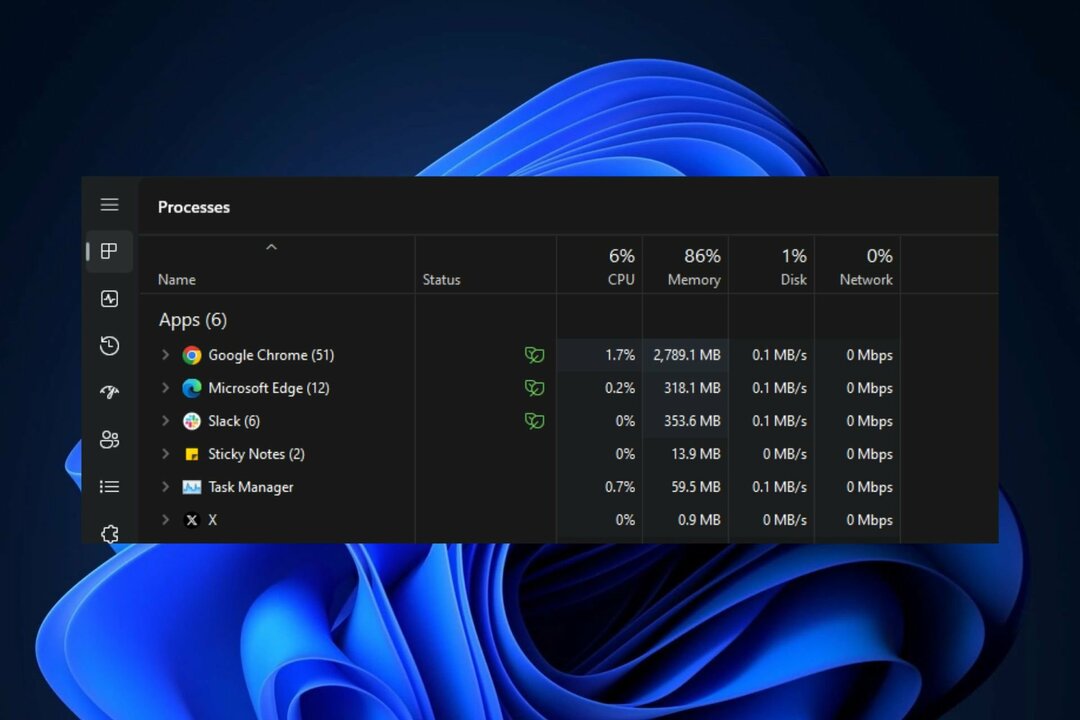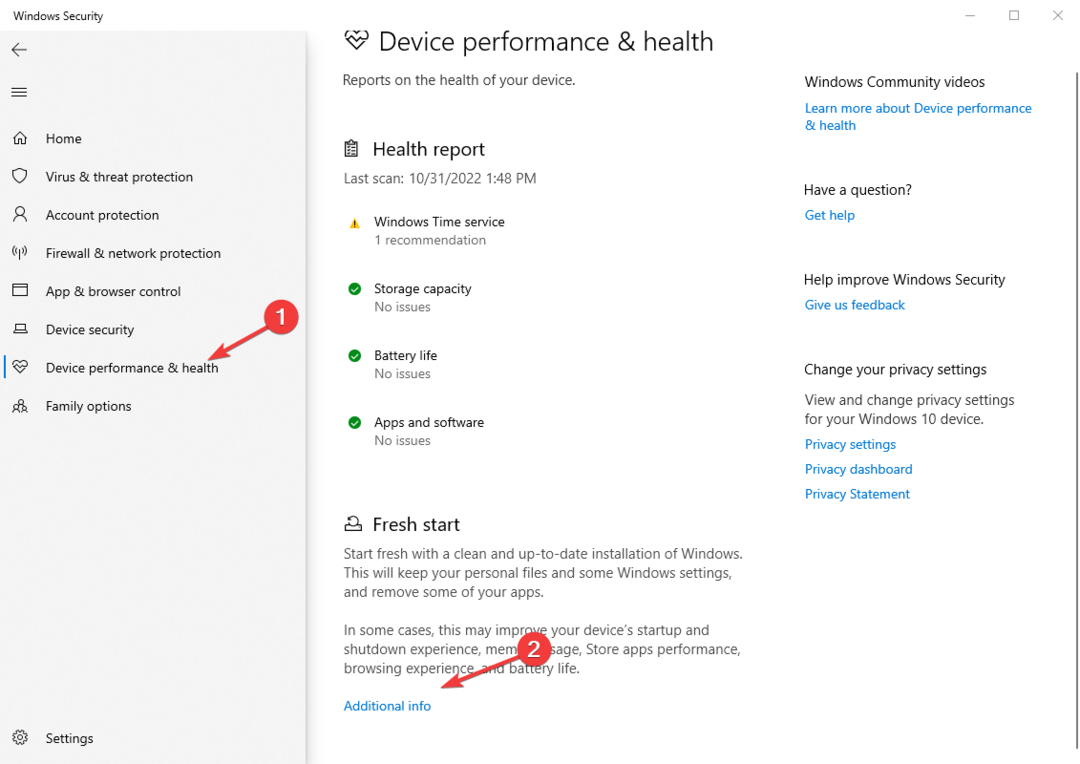за Нав'яшрі Прабху
Іноді потрібно призначити кілька адрес для однієї картки локальної мережі. Наприклад, якщо потрібно запустити кілька веб-сайтів з унікальними IP-адресами або прив’язати програми до різних IP-адрес тощо. Якщо ви думаєте про те, як призначити кілька адрес одній картці мережевого інтерфейсу або картці локальної мережі, ця стаття допоможе вам досягти цього. Дотримуйтеся наведених нижче кроків до кінця, і це буде зроблено. Тож почнемо!
Призначте кілька IP-адрес на одній картці локальної мережі
Крок 1. Відкрийте підказку запуску за допомогою Windows + R ключі разом і введіть ncpa.cpl потім ударив введіть щоб відкрити Мережеві підключення вікно.
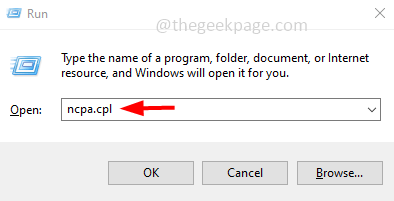
РЕКЛАМА
Крок 2: Клацніть правою кнопкою миші або на вашому мережевому адаптері Ethernet або WiFi параметр і натисніть на властивості.
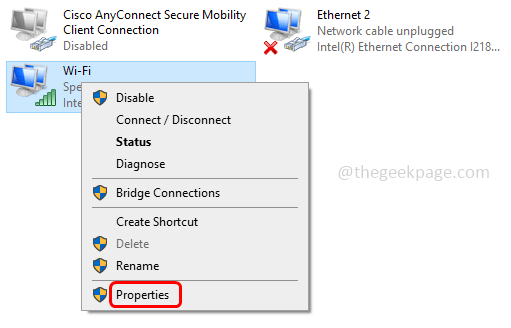
Крок 3: виберіть у вікні властивостей Інтернет-протокол версії 4 (TCP/IPv4) натиснувши на нього.
Крок 4: натисніть на Властивості кнопку, щоб відкрити вікно властивостей IPV4.
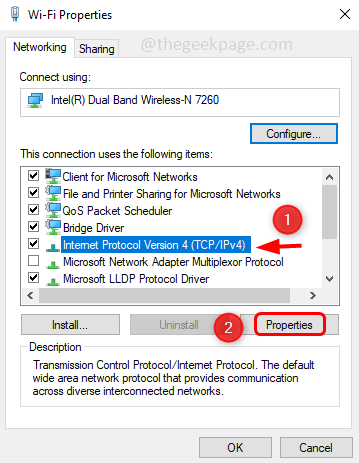
Крок 5: Виберіть варіант Використовуйте наступну IP-адресу клацнувши перемикач поруч із ним.
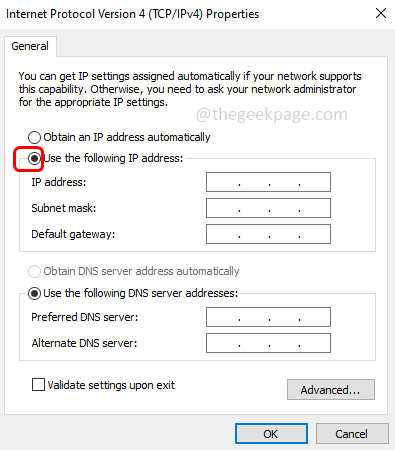
Крок 6. Укажіть дійсний IP-адреса, Маска підмережі, і Шлюз по замовчуванням.
Крок 7. Також згадайте Бажаний сервер DNS і Альтернативний DNS-сервер
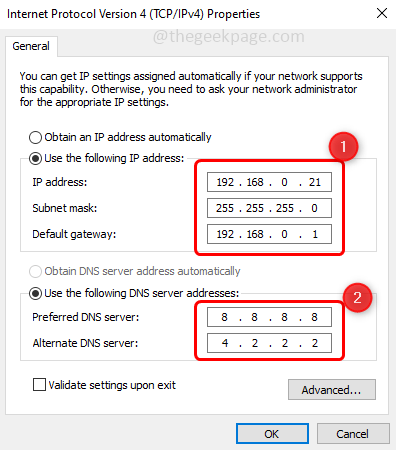
Крок 8: Щоб додати кілька DNS-адрес, натисніть на Просунутий кнопку.
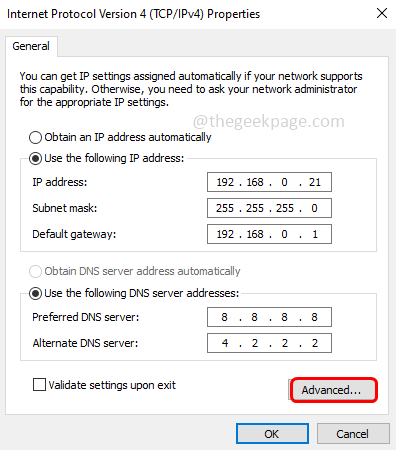
Крок 9: Під Параметри IP натисніть вкладку додати кнопку, щоб додати кілька IP-адрес.
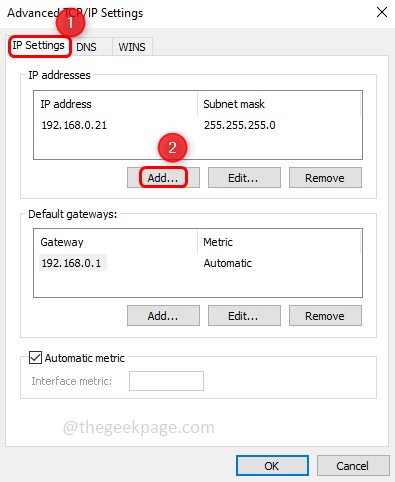
Крок 10: У вікні, що з’явилося, введіть дійсний IP-адреса і натисніть на поле поруч із Маска підмережі, автоматично з’являться IP-адреси, а потім натисніть додати
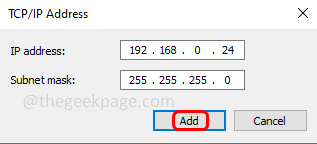
Крок 11: Якщо ви хочете призначити більше DNS-адрес на вашій картці локальної мережі, натисніть на DNS вкладку та натисніть додати
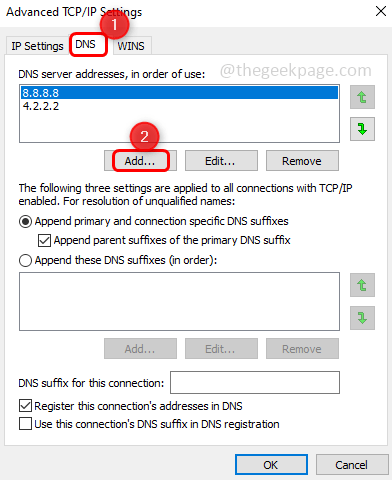
Крок 12: Введіть дійсний DNS-сервер і натисніть на додати.
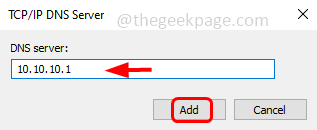
Крок 13: Ви можете побачити додані адреси DNS-серверів у вікні. Натисніть на в порядку і закрийте вікно. Це робиться! Таким чином ви можете додати більше IP-адрес до однієї картки локальної мережі.
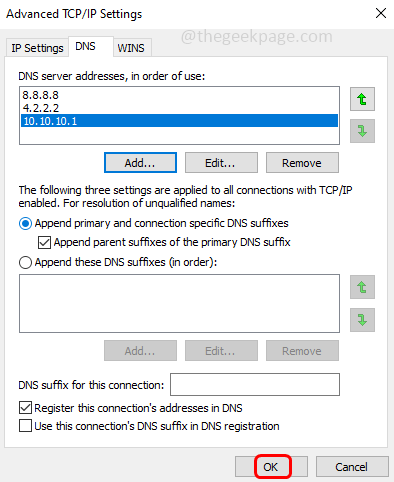
Крок 1 - Завантажте Restoro PC Repair Tool тут
Крок 2 - Натисніть «Почати сканування», щоб автоматично знайти та вирішити будь-яку проблему ПК.
Сподіваюся, ця стаття була корисною, і ви легко впоралися. Дякую!!